หมายเหตุ: เราต้องการมอบเนื้อหาวิธีใช้ปัจจุบันในภาษาของคุณให้กับคุณโดยเร็วที่สุดเท่าที่เราจะทำได้ หน้านี้ได้รับการแปลด้วยระบบอัตโนมัติ และอาจมีข้อผิดพลาดทางไวยากรณ์หรือความไม่ถูกต้อง จุดประสงค์ของเราคือเพื่อให้เนื้อหานี้มีประโยชน์กับคุณ คุณแจ้งให้เราทราบว่าข้อมูลดังกล่าวมีประโยชน์ต่อคุณที่ด้านล่างของหน้านี้ได้หรือไม่ นี่คือบทความภาษาอังกฤษเพื่อให้ง่ายต่อการอ้างอิง
หมายเหตุ: บทความนี้ได้ทำหน้าที่จนเสร็จสิ้นแล้ว และกำลังจะเลิกใช้ในไม่ช้า เมื่อต้องการป้องกันปัญหา "ไม่พบหน้า" เรากำลังนำลิงก์ที่เราทราบออก ถ้าคุณได้สร้างลิงก์ไปยังหน้านี้ โปรดนำออกแล้วเราจะเชื่อมต่อเว็บเข้าด้วยกัน
เมื่อต้องการเปิดเอกสารในไลบรารีอย่างรวดเร็ว คุณสามารถคลิกที่เอกสารนั้นเพียงครั้งเดียว วิธีการเปิดของเอกสารจะขึ้นอยู่กับปัจจัยหลายประการ รวมถึงชนิดของแฟ้ม และการตั้งค่า การเปิดเอกสารในเบราว์เซอร์ ของไลบรารีนั้น เมื่อมีสิทธิ์ที่เหมาะสม คุณจะสามารถเปลี่ยนแปลงวิธีการเปิดเอกสารด้วยการคลิกเพียงครั้งเดียวสำหรับแต่ละไลบรารีได้ โดยสามารถเลือกให้เปิดในโปรแกรมประยุกต์ไคลเอ็นต์หรือเปิดในเบราว์เซอร์ก็ได้
คุณต้องการทำอะไร
ศึกษาเพิ่มเติมเกี่ยวกับเอกสารที่เบราว์เซอร์เปิดใช้งานได้
ส่วนต่อไปนี้เป็นภาพรวมโดยย่อของโปรแกรมประยุกต์ที่ใช้งานในเบราว์เซอร์ได้ เช่น Office Web Applications และวิธีการต่างๆ ที่คุณสามารถเปิดเอกสารในเบราว์เซอร์หรือในโปรแกรมประยุกต์ไคลเอ็นต์
โปรแกรมประยุกต์ที่ใช้งานในเบราว์เซอร์ได้
โปรแกรมประยุกต์ที่ใช้งานในเบราว์เซอร์ได้ ได้รับการออกแบบมาให้สนับสนุนเอกสารที่เบราว์เซอร์เปิดใช้งานได้ ซึ่งก็คือเอกสารที่สามารถดูหรือแก้ไขได้โดยตรงในเบราว์เซอร์และในคอมพิวเตอร์ไคลเอ็นต์ของคุณ ตัวอย่างหนึ่งของโปรแกรมประยุกต์ที่ใช้งานในเบราว์เซอร์ได้คือ Word Web Application และตัวอย่างของเอกสารที่เบราว์เซอร์เปิดใช้งานได้คือเอกสาร Word ในรูปแบบแฟ้ม .docx
Office Web Apps
Office Web Apps ประกอบด้วยโปรแกรมประยุกต์สี่โปรแกรม ได้แก่ Word Web Application, Excel Web Application, PowerPoint Web Application และ OneNote Web Application สำหรับโปรแกรมประยุกต์ที่ใช้งานในเบราว์เซอร์ได้แต่ละโปรแกรมข้างต้นนี้ คุณสามารถดูเอกสารในเบราว์เซอร์หรือทำการแก้ไขอย่างง่ายๆ ในเบราว์เซอร์ได้ ถ้าคุณติดตั้งโปรแกรมประยุกต์ไคลเอ็นต์ไว้ในคอมพิวเตอร์ คุณจะสามารถทำการแก้ไขอย่างเต็มรูปแบบได้ในโปรแกรมประยุกต์ไคลเอ็นต์นั้น

รูปแบบแฟ้มต่อไปนี้เป็นเอกสารที่เบราว์เซอร์เปิดใช้งานได้และสามารถเปิดดูได้ในมุมมองเบราว์เซอร์ของ Office Web Application แต่ละโปรแกรม รูปแบบแฟ้ม Office อื่นๆ ไม่ได้รับการสนับสนุน และจะเปิดขึ้นในโปรแกรมประยุกต์ไคลเอ็นต์เสมอ
|
Office Web Application |
รูปแบบแฟ้ม |
|
Word |
.docx, .docm, .doc |
|
Excel |
.xlsx, .xlsb, .xls (ดูเท่านั้น) |
|
PowerPoint |
.pptx, .pptm, .ppt |
|
OneNote |
.one |
สิ่งสำคัญ: สำหรับการตั้งค่าเปิดใช้งานสำหรับเบราว์เซอร์เพื่อทำงาน ผู้ดูแลระบบฟาร์มต้องติดตั้ง Microsoft Office Web Apps และกำหนดค่าเพื่อใช้กับการของไซต์ ถ้า Office Web Apps จะติดตั้ง และกำหนดค่าสำหรับการใช้งาน แต่ Excel Services ถูกเปิดใช้งานเป็นคุณลักษณะ สามารถมีเอกสาร Excel ยังคง เปิดในเบราว์เซอร์มุมมอง โดยใช้ Excel Web Access Web Part
เปิดเอกสารในเบราว์เซอร์หรือโปรแกรมประยุกต์ไคลเอ็นต์
คุณอาจต้องการตั้งค่าเริ่มต้นสำหรับไลบรารีจะเปิดในเบราว์เซอร์ ได้เนื่องจากคุณสามารถดูได้อย่างรวดเร็ว และแม้แต่แก้ไขไฟล์เหล่านั้นในเบราว์เซอร์ นอกจากนี้คุณอาจต้องการทำเช่นนี้ถ้าแอปพลิเคชันไคลเอ็นต์จะไม่พร้อมใช้งานบนคอมพิวเตอร์ของคุณ ในทางกลับกัน คุณอาจต้องการตั้งค่าเริ่มต้นสำหรับไลบรารีจะเปิดในแอปพลิเคชันไคลเอ็นต์เนื่องจากยังแอปพลิเคชันไม่เบราว์เซอร์เปิดใช้งาน และคุณมีแอปพลิเคชันไคลเอ็นต์ที่ติดตั้งไว้ ในกรณีนี้ กล่องโต้ตอบโดยปกติแล้วแสดง และให้ตัวเลือกในการเปิดเอกสาร อย่างใดอย่างหนึ่งของคุณแบบอ่านอย่างเดียว หรือ แก้ไข ในแอปพลิเคชันไคลเอ็นต์
ไม่ว่าจะตั้งค่าการทำงานในเบราว์เซอร์ไว้อย่างไร คุณสามารถเปลี่ยนลักษณะการทำงานเมื่อคุณคลิกเอกสารเพียงครั้งเดียวในไลบรารีได้โดยใช้ปุ่มควบคุมการแก้ไข (ECB) เพื่อดูคำสั่งอื่นๆ บนเมนู (โฮเวอร์เหนือชื่อเอกสารจนกระทั่งลูกศรแบบหล่นลงปรากฏขึ้น แล้วคลิกที่ลูกศร)
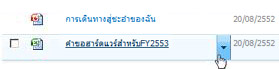
ตัวอย่างเช่น เอกสาร Word อาจมีคำสั่ง แก้ไขใน Microsoft Office Wordแสดงในเบราว์เซอร์ และ แก้ไขในเบราว์เซอร์ หรือรูป GIF อาจมีคำสั่ง แก้ไขเอกสาร คำสั่งที่ใช้ได้อาจแตกต่างกันไปขึ้นอยู่กับการกำหนดค่า SharePoint ของคุณเองและชนิดของเอกสาร
หมายเหตุ:
-
ถ้าเอกสารเปิดขึ้นในโปรแกรมประยุกต์ไคลเอ็นต์ที่คุณไม่ได้คาดคิดหรือเอกสารไม่เปิดขึ้น คุณสามารถเปลี่ยนแปลงวิธีการเปิดชนิดแฟ้มได้ในแผงควบคุมของ Windows ด้วยการคลิกที่ โปรแกรมเริ่มต้นสร้างความสัมพันธ์ระหว่างชนิดแฟ้มหรือโพรโทคอลกับโปรแกรม เลือกชนิดแฟ้มในรายการ แล้วคลิก เปลี่ยนโปรแกรม สำหรับข้อมูลเพิ่มเติม ให้ดูระบบวิธีใช้ของ Windows
-
แฟ้มบางแฟ้ม เช่น .txt, .gif, .jpg และ .pdf สามารถเปิดในเบราว์เซอร์ในคอมพิวเตอร์ไคลเอ็นต์ของคุณได้ แต่แฟ้มเหล่านี้จะไม่ได้รับผลจากการตั้งค่า การเปิดเอกสารในเบราว์เซอร์
ตั้งค่าลักษณะการเปิดเริ่มต้นสำหรับเอกสารที่เบราว์เซอร์เปิดใช้งานได้
หมายเหตุ: เมื่อต้องการเปลี่ยนการตั้งค่าบนไลบรารี คุณจะต้องมีสิทธิ์ออกแบบไลบรารีหรือเป็นเจ้าของไลบรารีนั้น
-
ไปยังไซต์ที่คุณต้องการเปลี่ยนการตั้งค่าไลบรารี
-
คลิกชื่อของไลบรารีบน Quick Launch หรือคลิกการกระทำในไซต์
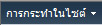
หมายเหตุ: คุณสามารถทำการปรับเปลี่ยนลักษณะที่ปรากฏและการนำทางของไซต์ได้เยอะ ถ้าคุณไม่พบตำแหน่งที่ตั้งของตัวเลือกใดตัวเลือกหนึ่ง เช่น คำสั่ง ปุ่ม หรือลิงก์ ให้ติดต่อผู้ดูแลระบบของคุณ
-
ใน Ribbon ภายใต้ เครื่องมือไลบรารี ให้คลิกแท็บ ไลบรารี จากนั้นในกลุ่ม การตั้งค่า ให้คลิก การตั้งค่าไลบรารี
-
บนเพจ การตั้งค่ารายการ ภายใต้ การตั้งค่าทั่วไป ให้คลิก การตั้งค่าขั้นสูง
-
บนเพจ การตั้งค่าไลบรารีเอกสารขั้นสูง ในส่วน การเปิดเอกสารในเบราว์เซอร์ ภายใต้ ลักษณะการเปิดเริ่มต้นสำหรับเอกสารที่เบราว์เซอร์เปิดใช้งานได้ ให้เลือกทำอย่างใดอย่างหนึ่งต่อไปนี้
-
เมื่อต้องการเปิดเอกสารด้วยการคลิกเพียงครั้งเดียวโดยใช้โปรแกรมประยุกต์ที่ติดตั้งบนคอมพิวเตอร์ของคุณ ให้คลิก เปิดในโปรแกรมประยุกต์ไคลเอ็นต์
-
เมื่อต้องการเปิดเอกสารที่เบราว์เซอร์เปิดใช้งานได้ โดยเปิดในเบราว์เซอร์ด้วยการคลิกเพียงครั้งเดียว ให้คลิก เปิดในเบราว์เซอร์
-
เมื่อต้องการใช้การตั้งค่าเริ่มต้นของทั้งเซิร์ฟเวอร์ (ที่ผู้ดูแลระบบฟาร์มเป็นผู้ตั้งค่า) ให้คลิกข้อใดข้อหนึ่งต่อไปนี้
-
ใช้ค่าเริ่มต้นของเซิร์ฟเวอร์ (เปิดในเบราว์เซอร์) คุณจะเห็นตัวเลือกนี้เมื่อมีการกำหนดการตั้งค่าเซิร์ฟเวอร์ของไซต์ให้เปิดในเบราว์เซอร์
-
ใช้ค่าเริ่มต้นของเซิร์ฟเวอร์ (เปิดในโปรแกรมประยุกต์ไคลเอ็นต์) คุณจะเห็นตัวเลือกนี้เมื่อมีการกำหนดการตั้งค่าเซิร์ฟเวอร์ของไซต์ให้เปิดในโปรแกรมประยุกต์ไคลเอ็นต์
หมายเหตุ: การตั้งค่าเริ่มต้นของทั้งเซิร์ฟเวอร์นี้จะมีผลกับคุณลักษณะอื่นๆ ที่มีการเชื่อมโยงไปยังเอกสาร ซึ่งรวมถึงสิ่งต่างๆ ต่อไปนี้ เขตข้อมูลการเชื่อมโยงหลายมิติ เขตข้อมูลบนเพจแสดงคุณสมบัติ การเชื่อมโยงบนเพจประวัติรุ่น คำสั่ง แสดง บนเมนูบริบทของรายการ การเชื่อมโยงในข้อความอีเมล เพจสถานะเวิร์กโฟลว์ และผลลัพธ์การค้นหา
-
-










